无论是跑深度学习还是搭建网站等其他任务时,都需要用到Ubuntu远程服务器,如何高效的和远程服务器建立连接并控制,是进行所有步骤前的基础,下面先介绍几款我认为不同平台连接Ubuntu服务器的最好的工具,之后再介绍几个远程服务器可视化的工具,最后介绍一些其他的实用工具。
远程连接
[title]Windows[/title]
目前大多数网站推荐的还是Putty+FileZilla组合,这也是我入门ubuntu接触到的第一个远程工具,但这两个工具年代太过于久远,Windows平台上有一个很好替代这两者的工具——MobaXterm,官网上有免费版和付费版以供下载,免费版对于大多数应用场景下已经完全够用,有“十项全能”的美誉:
- 直接的便携版
- 内建多标签和多终端分屏
- 内建SFTP文件传输
- 内建X server,可远程运行X窗口程序
- 直接支持VNC/RDP/Xdmcp等远程桌面
- 默认的UTF-8编码
- 更加友好的串口连接设置
- 操作更明确,更少的“神秘技巧”
打开软件,界面十分清晰明确,左边为不同的Session,右边是类似于Terminal的窗口,初次使用时,只要类似于在Linux中输入ssh name@ip,就可以连接到远程服务器了。
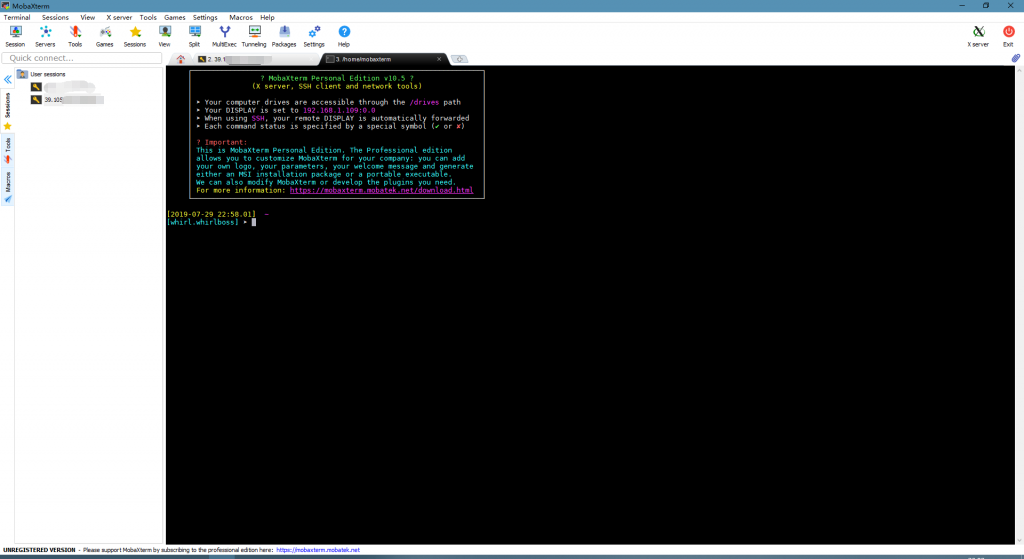
连接成功后,左侧的Session窗口就会变成SFTP文件传输窗口,可以直接鼠标操作点击查看远程服务器上任何一个文件,当然右键也可以将文件下载下来。此外,文件传输也可以直接通过拖动文件来实现。
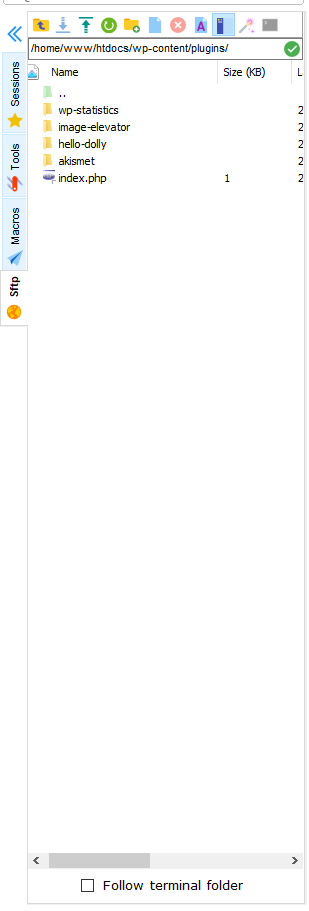
此外,正如最开始提到的功能,在连接服务器时,MobaXterm也会默认尝试开启X server,关于X server,稍后会在可视化方法中介绍,现在只要知道开启X server可以将服务器的可视化窗口传到本地。当然并不是所有的服务器都支持X server。判断方法很简单,可以尝试在终端里输入xeyes,如果成功会出现一个眼珠随鼠标移动的眼睛。看到这个就意味着X server成功开启了。之后类似于Pycharm、Firefox或gthumb之类的程序都会以一个本地窗口的形式显示在本地主机上,非常方便。
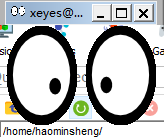
[title]MacOS[/title]
在MacOS上,目前还没有类似于MobaXterm这样全能的软件出现,目前还是使用Mac的terminal直接连接远端服务器,类似于在Linux系统连接,但是Mac又不支持X server,所以这时候就需要一款辅助工具——Xquartz。直接搬运Wikipedia上的介绍:
XQuartz(X11.app)是苹果计算机为Mac OS X/OS X/macOS上X窗口系统的实现。苹果的X11是以XFree86为基础(自OS X 10.5开始使用 X.org 的实现),加上硬件加速的2D绘图支持,硬件OpenGL加速,以及与macOS的GUI Aqua集成在一起。在Mac OS X v10.2时Apple X11原本一开始是当作可以下载的公开测试,后来已经在Mac OS X v10.3后包含进标准包装里面。不过在OS X Mountain Lion后OS X不再附带X11[1],用户需要自行前往XQuartz网站下载这个组件。
安装这个后,以后在ssh 时加上-X指令就可以被正确的识别,远程窗口就可以顺利的传回来了。
[title]IOS&Android [/title]
在移动终端上进行远程连接其实也是一个很简单事情,有一个APP非常好用——Termius,当然了,这个软件不仅仅在移动端上有。我当初接触这款软件时还是在IOS上测试,如今已经发展成全平台的应用了,但是在其他平台上并没有很明显的优势。具体使用方法如下:
- 下载软件后进行注册,进入APP,大概的界面如下(随着更新肯定会发生变化,但基本的设置不变):
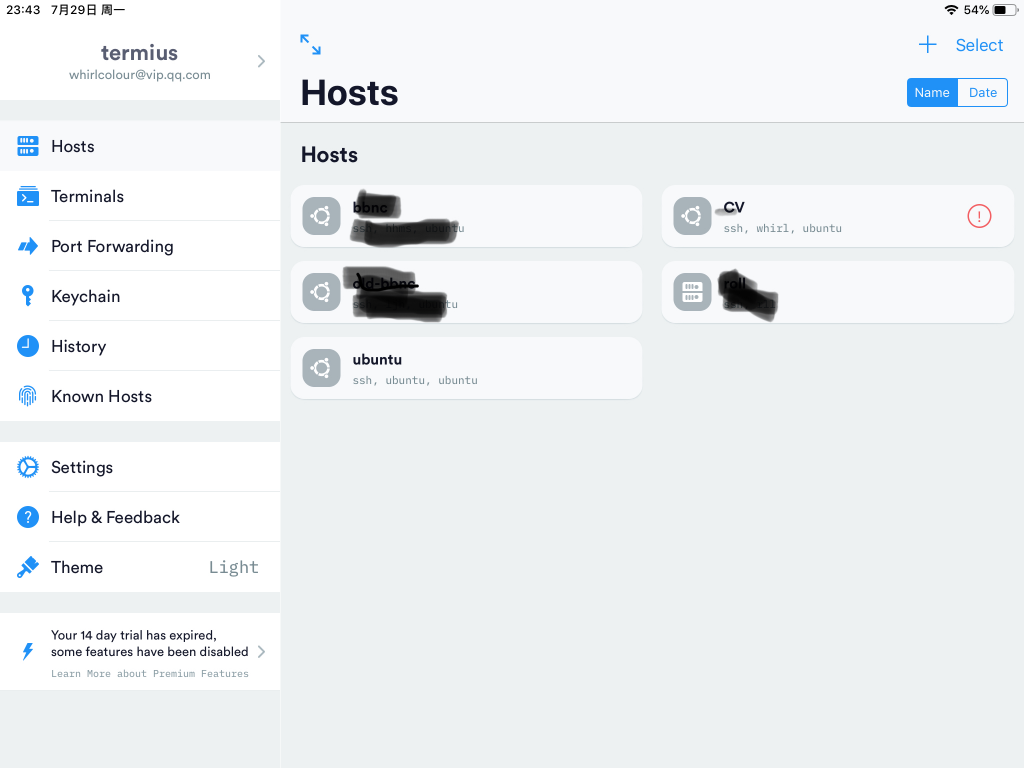
- 点击右上角的+号,选择“New Host”,Alias填写自己给服务器起的名字,方便辨认,Hostname填写IP地址,然后打开Use SSH的开关,之后填写端口号和用户名密码,如果需要使用密钥登录,则需要点击key选择密钥,填写好后点击Save,之后就可以直接点击已经保存的服务器进行连接了。除此之外,还可以点击左边第二个Terminals,直接将ssh指令输入进去,这样对程序员来说比较直接。此外还支持端口转发,保存密码等功能。
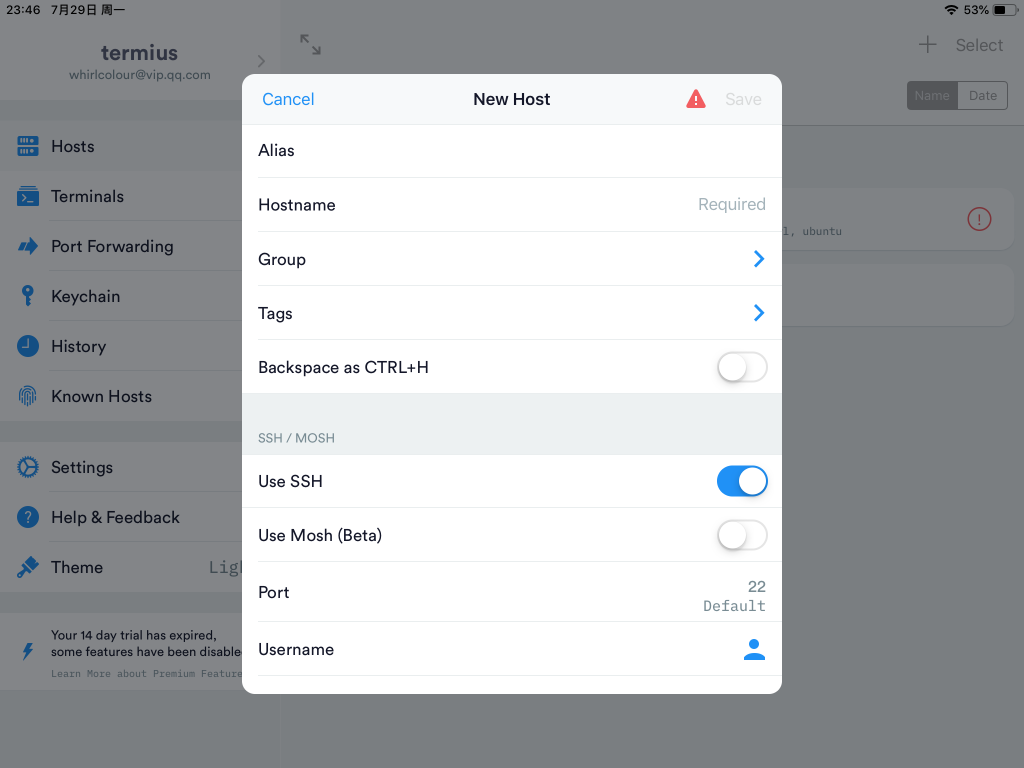
- 对于密钥,现在有三种方式,既可以粘贴,也可以直接生成,或者通过iTunes传入,当然最方便的还是直接生成密钥,连接成功后(需要帐号密码登录权限),Termius会直接将公钥复制到服务器上,非常方便。
基本上这就是目前全平台上最好用的远程连接终端分享了,如果有发现更好用的,欢迎在评论区留言 :zhenbang:
(但我还是吹爆MobaXterm和IOS的Termius) :hu:
参考资料
https://segmentfault.com/a/1190000000483148
https://zh.wikipedia.org/wiki/XQuartz
https://www.ezloo.com/2019/05/termius.html
文章评论